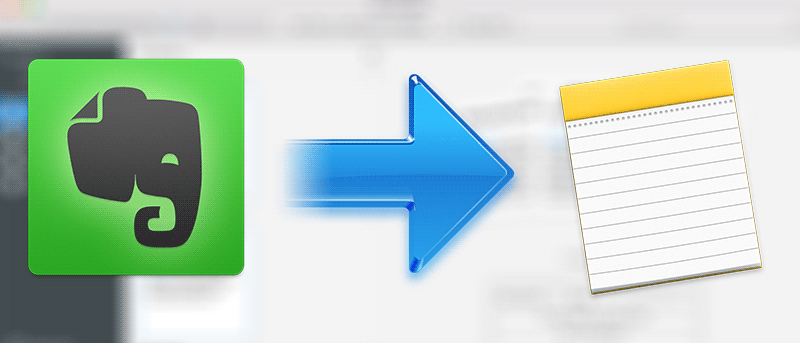Apple внесла существенные изменения и улучшения в свою последнюю версию OS X. Одно из этих улучшений находится в приложении «Заметки». Теперь он имеет множество функций, включая возможность пароль защитит ваши заметки , а также возможность импортировать заметки Evernote. Первый уже был рассмотрен, поэтому в этом руководстве мы поговорим о втором.
Если вы использовали Evernote для создания заметок и хотите перейти на Apple Notes, теперь у вас есть простой способ сделать это. Apple сделала переход с Evernote на Apple Notes настолько простым, что вы сможете выполнить весь процесс за несколько минут.
Перенос заметок из Evernote в Apple Notes
Чтобы перенести все свои заметки из учетной записи Evernote в Apple Notes, вам нужен только доступ к приложениям Evernote и Apple Notes; никакое другое приложение не требуется.
1. Загрузите и установите приложение Эверноут на свой Mac, если оно еще не установлено.
2. Когда приложение будет установлено, откройте его на панели запуска, щелкнув панель запуска на доке, выполнив поиск и нажав Evernote.
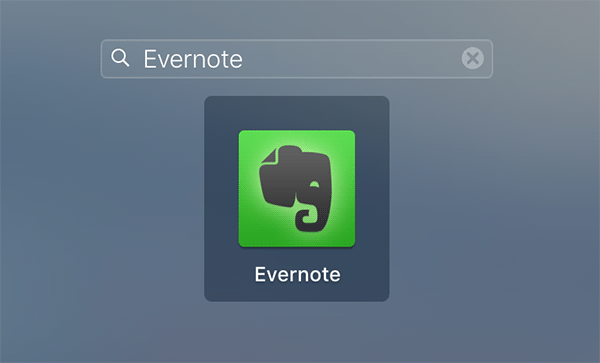
3. Когда приложение запустится, вам необходимо войти в свою учетную запись Evernote. Введите свое имя пользователя и пароль и нажмите «Войти».
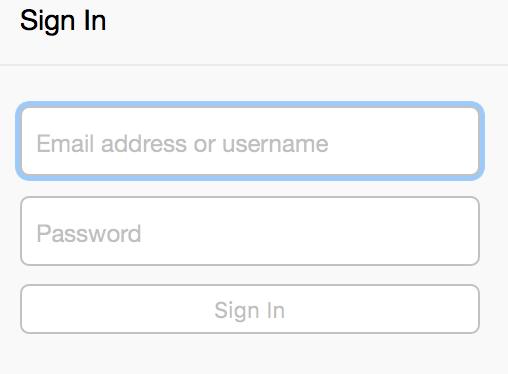
4. После входа в свою учетную запись Evernote вы сможете увидеть все заметки, созданные в вашей учетной записи.
Чтобы выбрать все заметки для переноса, нажмите меню «Правка» и выберите «Выбрать все».
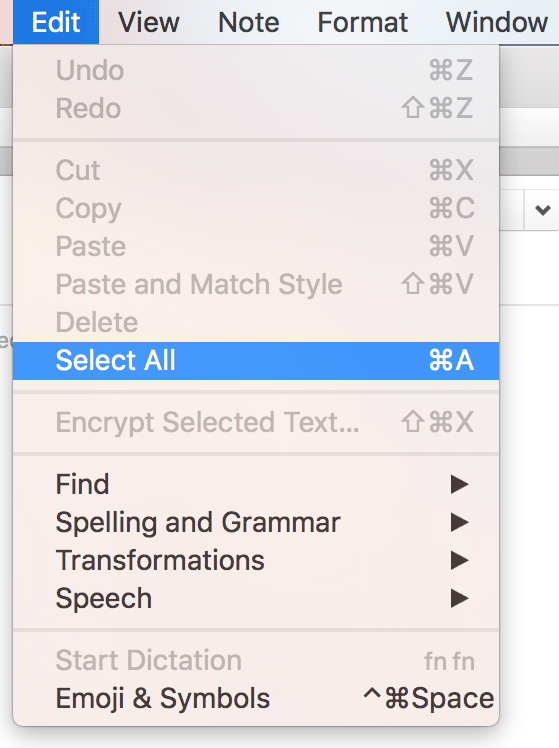
5. После того, как все заметки выбраны, нажмите меню «Файл» и выберите «Экспорт заметок…»
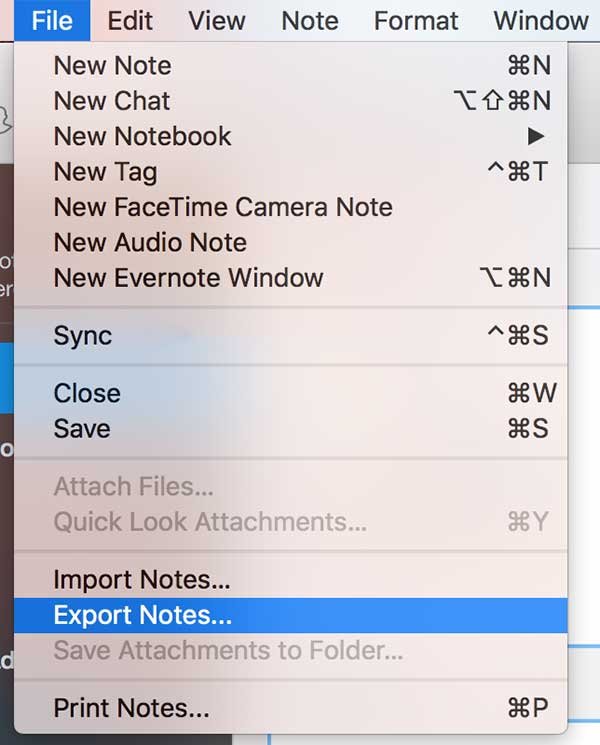
6. Должно открыться диалоговое окно экспорта заметок. Введите имя экспортированных заметок, выберите место, где вы хотите их сохранить, и убедитесь, что для этих заметок выбран формат «Evernote XML Format».
Нажмите «Сохранить», чтобы экспортировать заметки и сохранить их в нужном месте.

7. Когда заметки будут экспортированы, вы увидите следующее сообщение о том, сколько заметок было экспортировано. Нажмите «ОК», а затем выйдите из приложения Evernote, поскольку оно вам больше не нужно.
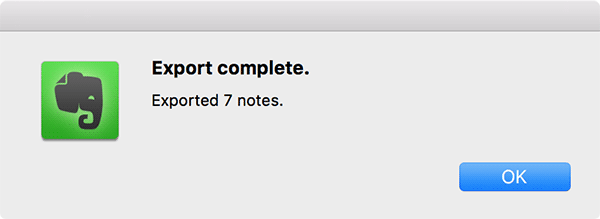
8. Запустите приложение Apple Notes.
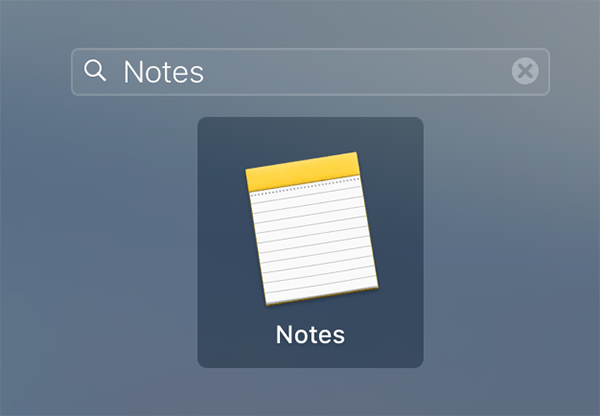
9. Когда запустится Notes, нажмите меню «Файл» и выберите «Импортировать заметки…»
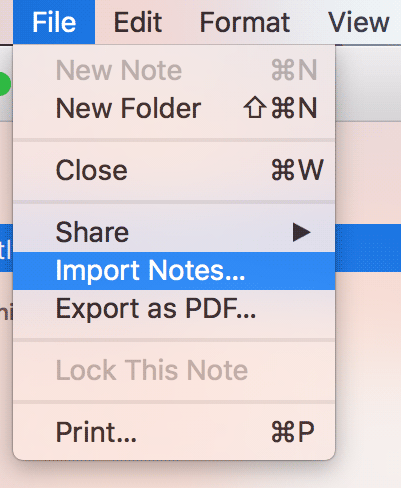
10. Перейдите в папку, в которой вы сохранили импортированный файл Evernote. Нажмите на файл, чтобы выбрать его, а затем нажмите «Импортировать», чтобы импортировать его в приложение «Заметки».
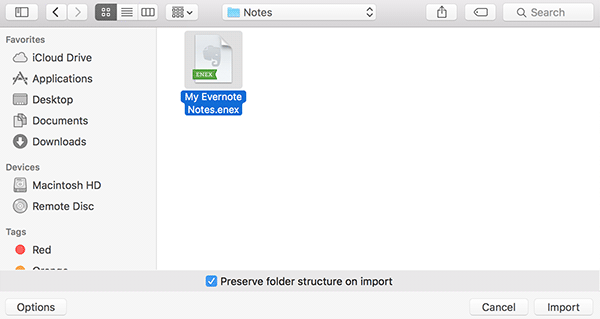
11. На вашем экране появится следующее сообщение о том, что импортированные заметки будут помещены в отдельную папку заметок. Нажмите «Импортировать заметки».
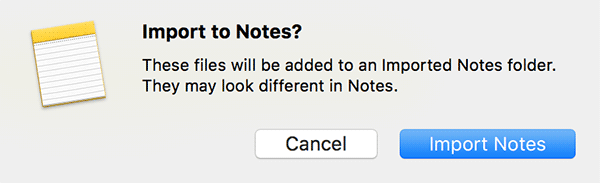
12. Все ваши заметки Evernote теперь должны быть доступны в приложении Apple Notes. Вы можете получить доступ к этим импортированным заметкам, нажав папку «Импортированные заметки».
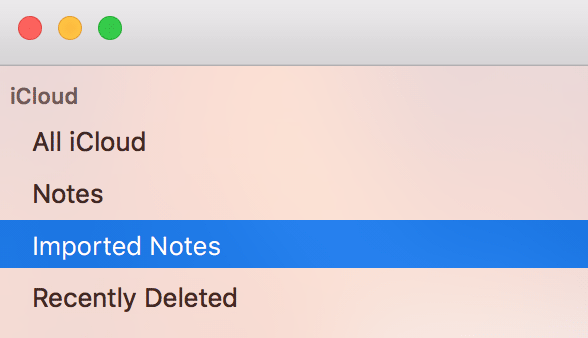
Заключение
Если вам полюбилось приложение Apple Notes и вы хотите перенести свои заметки из Evernote, приведенное выше руководство поможет вам легко перейти из одного приложения в другое.